Sesli / Görüntülü Notlar
This feature is currently not available for the iOS version of the OsmAnd app.
Genel Bakış
Ses ve video kayıtlarınız, nerede bulunduğunuzun anıları gibi gelecekte faydalı olabilir. Yerlerim menüsünde mevcutturlar ve Sesli/Görüntülü Notlar eklentisi etkinleştirildiğinde görünürler.
Sesli/Görüntülü Notlar eklentisi, fotoğraf, video veya ses gibi çeşitli formatlarda kendi notlarınızı oluşturmanıza ve bunları coğrafi konumunuzla veya mevcut konumunuzla ilişkilendirmenize olanak tanıyarak OsmAnd'ın işlevselliğini genişletir. Kayıtları yalnızca eklenti açıkken, Sesli/Görüntülü Notlar widget'ını ve/veya harita bağlam menüsünü kullanarak yapabilirsiniz. Alınan veriler otomatik olarak Yerlerim bölümüne kaydedilir ve buradan kolayca yönetilebilir ve paylaşılabilir.
Oluşturulan tüm sesli ve görüntülü notlar Kayıt katmanını oluşturur. Haritada etkinleştirildiğinde, kaydedilen verilerin görünümünü değiştirir ve kayıtları yönetmek için daha fazla ayar bulunur. Kayıt katmanında, sesli ve görüntülü notlar haritada POI olarak yerleştirilir ve böylece yalnızca cihaz sahibine görünen bir kullanıcı anlatısı oluşturulur.
- Android
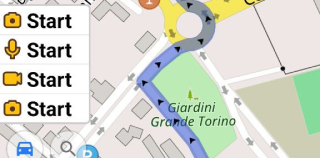
Gerekli Kurulum Parametreleri
Sesli/görüntülü notlar, Sesli/görüntülü notlar eklentisi ile sağlanır ve aşağıdaki kurulumu gerektirir:
- Ana Menü'nün Eklentiler bölümünde Sesli/görüntülü notlar eklentisini etkinleştirin.
- En uygun kullanım için harita ekranına bir widget ekleyin.
- Gerekirse, her profil için kayıt ayarlarını özelleştirin.
Eklenti Ayarları
- Android
Menü → Eklentiler → Ses/video notları → Ayarlar
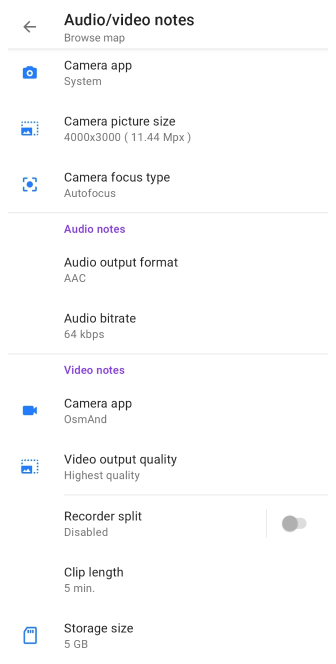
Her profil için ses ve video kayıt seçeneklerini yapılandırabilirsiniz.
| Parametre | Açıklama |
|---|---|
| Kamera uygulaması | Fotoğraf notları çekmek için sistem uygulamasını mı yoksa OsmAnd kamerasını mı kullanacağınızı seçebilirsiniz. |
| Kamera resim boyutu | Çekilecek fotoğrafların boyutunu ayarlar. Cihazın kamera özellikleri, mevcut seçeneklerin sayısını belirler. Hiçbir seçenek seçilmezse, uygulama cihazın kamera sistem ayarlarındaki boyutu kullanır. |
| Kamera odaklama türü | Kamera odağının nasıl ayarlandığını belirler. Mevcut seçeneklerin sayısı, cihaz kamerasının yetenekleri tarafından belirlenir. Temel olarak, üç seçenek vardır: Otomatik odaklama; Kamera devamlı odaklamaya çalışıyor; ve Odak sonsuza ayarlanır. Otomatik odaklama en popüler olanıdır ve kamera için otomatik modu belirler; sürekli kameranın hareketleri algılamasını ve buna göre yeniden odaklanmasını sağlar; ve sonsuz seçeneği, lensin bir mesafeye odaklanmasını ve böylece nesneleri ne kadar uzakta olursa olsun odakta tutmasını sağlar. |
| Kamera deklanşör sesi | Etkinleştirilirse, kamera çekim yaptığında bir ses üretilir. Lütfen unutmayın ki, gizlilik yasası gereği, bazı ülkelerde cihazlarda kamera deklanşör sessize alma anahtarı bulunmayacaktır. Sistem uygulamasını kullanıyorsanız, sesin kamera uygulamasında devre dışı bırakılması gerekir. |
| Ses çıkış biçimi | Bir ses dosyası için format seçimi sunar. Mevcut seçeneklerin sayısı ve varsayılan olarak hangisinin kullanıldığı, belirli bir cihazın parametreleri tarafından belirlenir. |
| Ses bit hızı | Bu seçenek, oluşturulacak bir ses dosyası için bit hızı seçenekleri sunar. Mevcut bit hızı seçenekleri 16kbps'den 128 kbps'ye veya Varsayılan seçeneğe kadar değişir. Varsayılan parametre, cihazınızın "varsayılan" mikrofon ayarları tarafından belirlenir. |
| Sistem uygulamasını kullan | Etkinleştirilirse, OsmAnd Video notları içinde video kaydetmek için sistem uygulamasını kullanır. |
| Video çıkış kalitesi | Bu, çıktı görüntüsünün formatını belirleyen seçenekler sunar. Mevcut seçeneklerin aralığı, belirli bir cihazın parametreleri tarafından belirlenir. Varsayılan seçenek En yüksek kalite seçeneğidir. |
| Kaydedici bölmesi | Etkinleştirilirse, depolama boyutu limitine ulaşırsa eski video kayıtları otomatik olarak yeniden yazılır ve yeni video kayıtlarıyla değiştirilir. |
| klip uzunluğu | Bu, kaydedilen video klipler için üst zaman sınırını belirler. 1 dakikadan 30 dakikaya kadar seçenekler mevcuttur. |
| Depolama boyutu | Bu, kaydedilen video için ayrılan depolama boyutunu belirler. 1024 MB'tan 62 GB'a kadar seçenekler mevcuttur. Belirli bir seçenek aralığı ve varsayılan seçenek, belirli bir cihazın parametreleriyle belirlenir. Bir sistem mesajı, depolama boyutunun belirlenen sınıra ulaştığını size hatırlatacaktır. |
| Sesli/Görüntülü notlar | Bu seçenek sizi Yerlerim'deki Sesli/görüntülü notlara yönlendirir - uygulamada şimdiye kadar yapılmış tüm Sesli/görüntülü notların merkezi depolama alanı. |
| Eklenti ayarlarını varsayılanlara sıfırla | Tüm A/V notları ayarları için varsayılan değerleri belirleyebilirsiniz. |
| Başka bir profilden kopyala | Sesli/görüntülü not kayıt yapılandırmasını kopyalamak ve mevcut profil için ayarlamak üzere bir profil seçmek için bir iletişim kutusu açar. |
Tek Bir Not Oluşturma
Aşağıdaki yollardan herhangi biriyle bir fotoğraf, video ve sesli not oluşturabilirsiniz:
- Widget ile. Notun mevcut coğrafi konumunuza bağlı olması gerekiyorsa.
- Haritadaki bir noktanın Bağlam menüsü ile. Notun haritada seçilen noktaya bağlı olması gerekiyorsa.
Mevcut Konumu Oluştur ve Sabitle
- Android
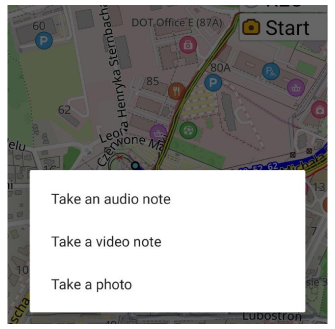
Ses/video notları widget'ı, mevcut konumunuza bağlı bir not oluşturmak ve böylece haritada uygun bir not noktası arama zahmetinden kaçınmak için kullanılır. Sadece widget'a dokunun ve notu oluşturun.
Ses/video notları widget'ı tarafından sağlanan işlevler, Ekranı Yapılandır menüsünde nasıl yapılandırıldığına bağlıdır. Widget, belirlenen ayarlara göre hemen bir not oluşturmak için kamerayı açar veya önce hangi formatta bir not oluşturulacağını sorar ve ardından ilgili kaydedici iletişim kutusunu açar.
Seçilen Konumu Oluştur ve Sabitle
- Android
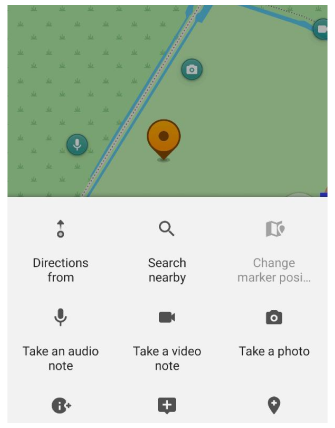
Haritada seçilen bir noktaya bağlı bir not oluşturmak için noktanın Bağlam menüsünü kullanın:
-
Haritada bir noktaya uzun dokunun, Bağlam menüsü açılır.
-
Eylemler'e dokunun ve listeden mevcut seçeneklerden birini seçin:
- Sesli bir not al - bir sesli not oluşturmak ve haritada seçilen noktaya bağlamak için;
- Bir video notu al - bir video notu oluşturmak ve haritada seçilen noktaya bağlamak için;
- Fotoğraf çek - bir fotoğraf notu oluşturmak ve haritada seçilen noktaya bağlamak için.
-
Notun seçilen formatına bağlı olarak, ilgili kaydedici iletişim kutusu açılır.
Kaydedici İletişim Kutusu
- Android
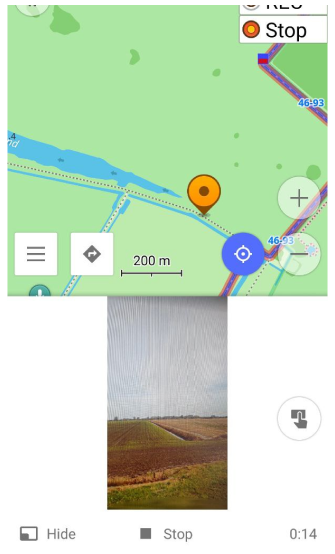
Sesli ve görüntülü notlar için sırasıyla ses veya video kaydedici görüntülenir. Şunları yapabilirsiniz:
- Durdur simgesiyle kaydı durdurun.
- Kaydın süresini görüntüleyin.
- Video ekranını gösterin veya gizleyin.
Kaydı, Bağlam menüsü veya widget kaydı başlatmış olsun, Ses/video notları widget'ına dokunarak durdurmak mümkündür. Bir fotoğraf notu için kamera işlevselliği belirir ve bir fotoğraf çekebilir, sonucu görüntüleyebilir, kabul edip kaydedebilir veya yeni bir fotoğraf çekebilirsiniz.
Otomatik olarak, tüm fotoğraf, ses ve video kayıtları şuraya kaydedilir: Menü → Yerlerim → Sesli/Görüntülü notlar sekmesi.
Tek Bir Notu Yönetme
Coğrafi bir yere bağlı bilgilerinizi, düşüncelerinizi, fikirlerinizi vb. aşağıdaki gibi yönetebilirsiniz:
- Tüm notları Yerlerim bölümünde liste olarak görüntüleyin.
- Belirli notu haritada gösterin.
- Yerlerim'de bir notu yeniden adlandırın.
- Tüm notları haritada gösterin.
- Notu oynatın.
- Bir izdeki ara noktaları oluşturun.
- JOSM'ye aktarın.
Yerlerim'de Görüntüle
- Android
Menü → Yerlerim → Sesli/Görüntülü notlar
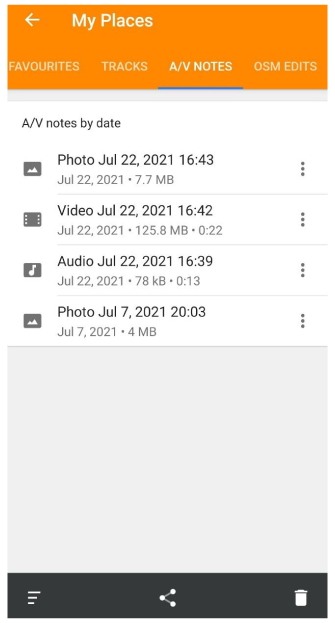
Yerlerim, tüm notlarınız için merkezi bir depodur. Tüm notlarınızı sıralı bir listede görüntülemenize, belirli bir notu haritada göstermenize ve tüm not listenizi yönetmenize olanak tanır.
Haritada Göster
- Android
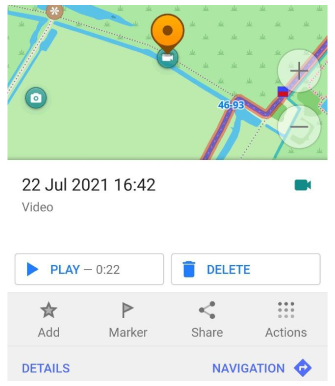
Haritada belirli bir notu göstermek için Yerlerim'deki notlar listesini kullanın, ihtiyacınız olanı bulun ve üzerine dokunun. Sonuç olarak, harita belirir, notun konumunu vurgular ve Bağlam menüsünü açar. Bağlam menüsündeki seçenekleri seçerek notla çalışmak mümkündür.
Oynat
- Android
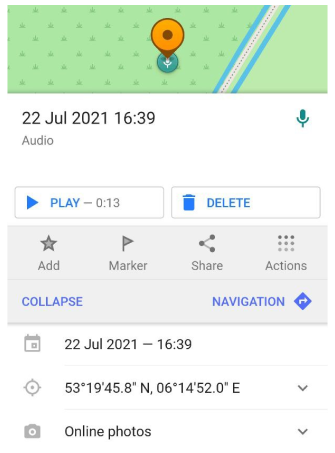
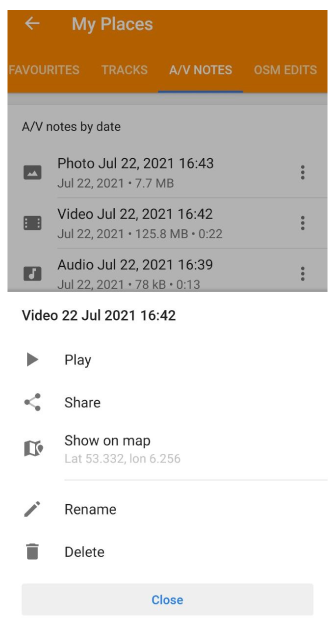
Bir notu oynatmak için, not için açılan Bağlam menüsündeki ilgili seçeneği kullanın:
- haritada;
- Yerlerim'de.
Ayrıntılar bölümü, enlem ve boylam, notun tarihi ve saati ve fotoğraflar gibi notlar hakkında daha fazla veri sağlar.
Yeniden Adlandır, Sil, Paylaş
- Android
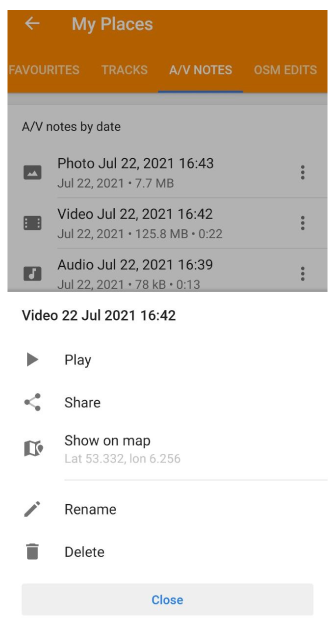
Yerlerim'de bir notu yönetmek için listedeki notun dikey üç noktasına dokunun, mevcut seçenekler aşağıdaki gibi görünür:
- Oynat / İzle. Seçilen videoyu açın ve görüntüleyin veya sesli notu oynatın.
- Paylaş. Seçilen notu çeşitli platformlar aracılığıyla başkalarıyla kolayca paylaşın.
- Haritada göster. Notun haritadaki tam konumunu ve Bağlam menüsünü gösterir.
- Yeniden adlandır. Daha kolay tanımlama için notun adını değiştirin.
- Sil. Notları uygulamadan kalıcı olarak kaldırır.
Kayıt Widget'ı
- Android

Sesli/Görüntülü Notlar widget'ı notlar, fotoğraflar, ses ve video dosyaları oluşturur ve bunları mevcut konumunuza bağlar. Widget'ın, ekran dokunulduğunda widget tarafından gerçekleştirilen varsayılan eylem olarak ayarlanabilen birkaç seçeneği vardır.
Haritada coğrafi konum aramaktan kaçınmayı ve notları mevcut varsayılan konumunuza bağlamayı tercih ediyorsanız, ekrana bir widget eklemek gereklidir. Bir widget eklemek veya özelleştirmek için aşağıdaki adımları izleyin:
-
Şuraya gidin: Menü → Ekranı ayarla
-
Sol panel veya Sağ panel öğesini seçin.
-
Ses/video notları öğesine dokunun, widget'ın bağlam menüsü açılır.
-
Widget'a dokunarak varsayılan olarak kullanmayı tercih ettiğiniz seçeneği belirleyin:
-
İstek üzerine - seçenekler listesini açın.
-
Ses kaydet - bir sesli mesaj kaydetmeye başlayın.
-
Video çek - video kaydetmeye başlayın.
-
Fotoğraf çek - fotoğraf çekmeye başlayın.
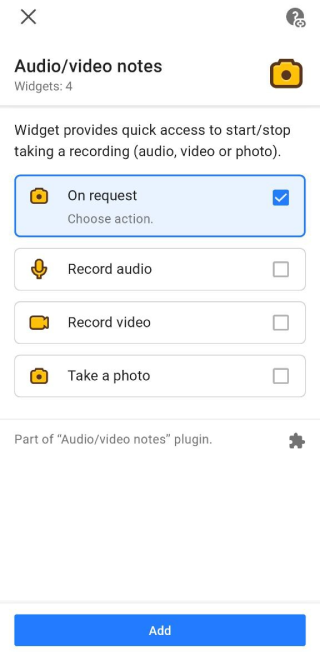
-
Birden Çok Notu Yönetme
Yerlerim'de Yönet
- Android
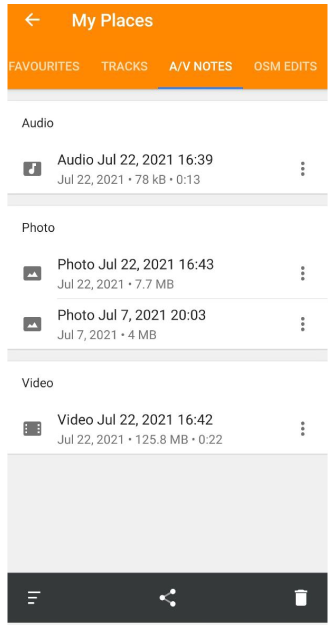
Alt çubuktaki seçenekler, Yerlerim menüsündeki notlar listesini yönetmek için kullanılabilir.
GPX Yol Noktaları ile Paylaş
- Android
Menü → Yerlerim → Sesli/Görüntülü notlar
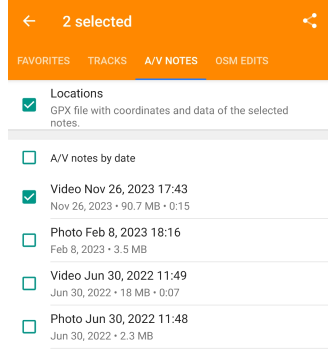
Tüm Notları, seçilen notları Yerlerim ekranında yol noktaları olarak içeren GPX dahil olmak üzere, alt menü düğmesine tıklayarak paylaşabilirsiniz. Belirli notları seçmek için her notun yanında bir onay kutusu görünecektir. Notların üzerinde iki onay kutusu vardır: tüm notları seçmek için Tarihe göre A/V notları ve Konumlar onay kutusu. Konumlar onay kutusu, koordinatlar ve verilerle ayrı bir GPX dosyası eklemenizi sağlar.
Her not, oluşturulduğu zamanı, veri miktarını ve bir kayıt ise kayıt zamanını ve konum verilerini içerir, GPX verileri ekleyebilirsiniz. Desteklenen dosya formatları: ses - 3gp, video - mp4, fotoğraf -jpg.
Tümünü Haritada Göster
- Android
Menü → Haritayı yapılandır → Kayıt katmanı
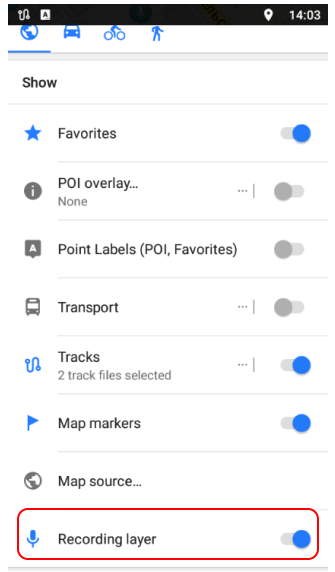
Haritada görüntülenen notlar, işaretleri nerede gördüğünüzü, hangi kapıyı açmanız gerektiğini, çıkışın nerede olduğunu, en uygun yolu ve daha fazlasını anlatan hikayenizi anlatabilir. Notları birer birer veya hepsini aynı anda gösterebilirsiniz.
Tüm notları göstermek veya gizlemek için Kayıt harita katmanını kullanın. Haritayı Yapılandır menüsünde açarsanız, Kayıt katmanı tüm notları haritada gösterir.
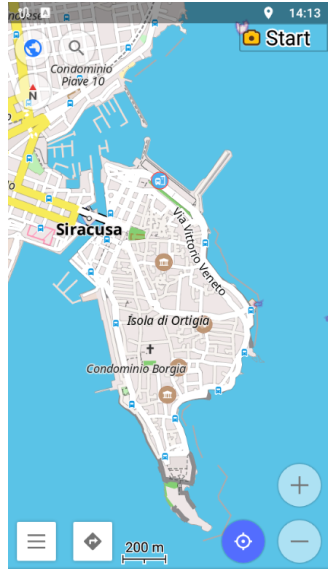
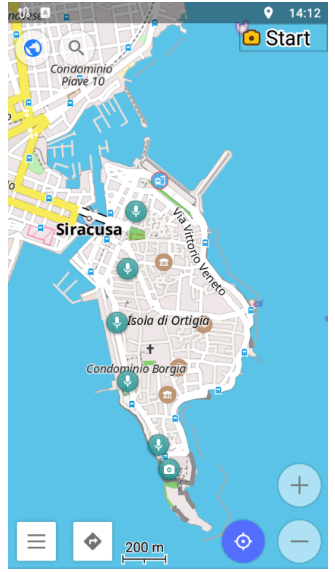
Notlardan Oluşturulan Yol Noktaları
- Android
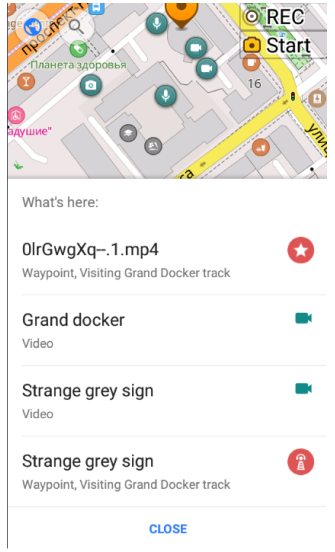
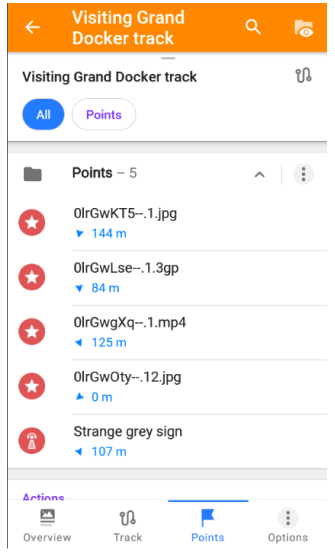
Bir ses, video veya fotoğraf notu bir iz'e eklendiğinde bir yol noktası oluşturulur. Yol noktaları bir iz içinde bulunur. Bir iz görünürse, yol noktaları da görünür. Böylece, bu notlar haritada aynı anda veya yalnızca belirli bir görünür iz üzerinde görülebilir. İkinci durumda, notlar iz'in yol noktaları olarak görüntülenir.
Bir iz dışa aktarılırsa, yol noktaları görüntülenemez veya oynatılamaz, çünkü ses/video/fotoğraf notları yalnızca cihazda depolanır ve yalnızca o cihazın sahibine açıktır.
Yol Noktaları Oluştur
- Android
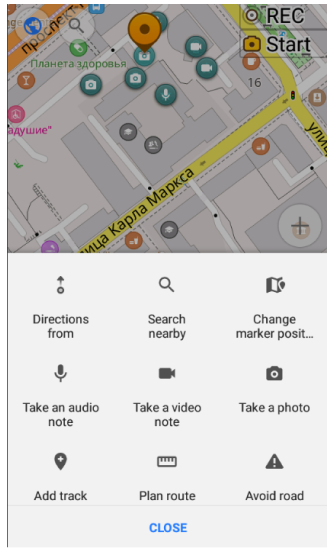
Bir yol noktası oluşturmanın iki yolu vardır: otomatik ve manuel.
-
Otomatik olarak, bir yol noktası oluşturulur, eğer Gezi kaydı devam ederken bir ses/video/fotoğraf notu alırsanız, coğrafi konumdan bağımsız olarak mevcut konuma veya herhangi bir yere bağlıysa ve dolayısıyla bunun için kullanılan araçlardan bağımsız olarak: Widget veya Bağlam menüsü ise.
Otomatik olarak eklenen tüm yol noktalarına otomatik olarak bir ad atanır. Ad, aşağıda bir ses/video/fotoğraf dosyası için belirtilen formata göre oluşturulur ve bir kısa bağlantıya sahiptir. Yukarıdaki şekildeki yol noktaları örneği, otomatik ve manuel olarak oluşturulan yol noktalarını gösterir; ilk dördü otomatik olarak, sonuncusu ise manuel olarak oluşturulmuştur.
-
Manuel olarak, bir yol noktası Bağlam menüsü aracılığıyla aşağıdaki gibi oluşturulur:
- Haritada gerekli ses/video/fotoğraf notunu seçin.
- Eylemler'e dokunun ve ardından İz ekle'ye dokunun.
- Bir yol noktası eklemek istediğiniz izi seçin.
- [object Object] iletişim kutusu açılır ve yol noktasına ad, simge, renk ve diğer bazı özellikleri ayarlamanıza olanak tanır. Tamamlandığında, Kaydet'e dokunun.
Manuel olarak oluşturulan her yol noktası için adlar belirleyebilirsiniz.
Yol Noktalarını Görüntüle
-
Bir yol noktası, haritada bir yol noktası olarak ve belirli bir iz'in yol noktaları listesinde görüntülenebilir. Yol noktasını silmek, ilgili ses/video/fotoğraf notunu silmez.
-
Bir ses, video veya fotoğraf notu, haritada ve Yerlerim'deki A/V notları listesinde görüntülenebilir. Ses, video veya fotoğraf notunu silmek, ilgili yol noktasını silmez.
-
Haritada, bir yol noktası ve bir ses, video veya fotoğraf notu haritada görünebilir veya görünmeyebilir. Bu, profil için hangi katmanın şu anda açık olduğuna göre belirlenir.
-
Ne İzler ne de Kayıt katmanı açık olmadığında, hem yol noktaları hem de notlar Yerlerim'de dokunularak gösterilebilir. Bu durumda, harita dokunulan notun konumlarını veya sırasıyla dokunulan iz'in tüm yol noktalarının konumlarını gösterir.
| Görünür | Katman açık |
|---|---|
| Yalnızca yol noktaları | İzler katmanı |
| Yol noktaları ve notlar | İzler ve Kayıt katmanı |
| Yalnızca notlar | Kayıt katmanı |
| Hiçbiri | Ne İzler ne de Kayıt katmanı. |
Yol Noktaları İçeren GPX Dosyası
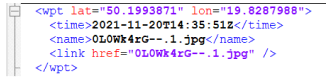
Bir ses/video/fotoğraf notundan bir yol noktası ile eklenen iz'in GPX dosyasını görüntülerseniz, yol noktası aşağıdaki örnekteki gibi olacaktır; koordinatlara, zaman damgasına, ilgili notun adına ve kısa bağlantıya sahip olacaktır.
Çeşitli
Dosya Adı Ayrıntıları
Ses/video notları eklentisi, ses/video/fotoğraf dosyalarını aşağıdaki formatta oluşturur:
{SHORTLINK_LOCATION}_Açıklama.{avi,mp3,jpg}
burada SHORTLINK_LOCATION, dosyanın bağlı olduğu konumun enlem ve boylamını belirtir. SHORTLINK_LOCATION, Kısa bağlantı belirtimine göre kodlanmıştır.
JOSM'ye Aktar
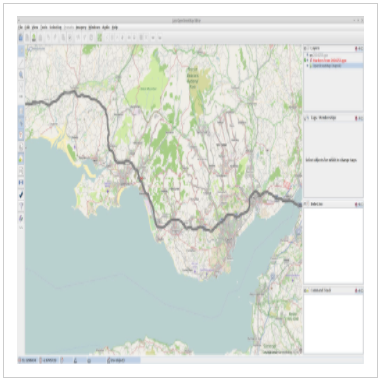
Her şeyi daha sonra görüntülemek için, izi tüm medya dosyalarıyla birlikte dışa aktarabilir ve JOSM düzenleyicisinde görüntüleyebilirsiniz. Medya dosyalarının uygun klasöre yerleştirilmesi gerektiğini unutmayın. Hangisi olduğunu videoya tıklayarak öğrenebilirsiniz. Dosyanın mevcut olmadığına dair bir bildirim görünecek, doğru dosyayı belirtilen klasöre yerleştirin.